Master PDF Editor - это оптимальная программа для работы с PDF файлами в Linux. С ее помощью вы сможете создавать, редактировать, просматривать, шифровать, подписывать и печатать интерактивные PDF документы.
Редактор PDF.
Вы можете редактировать или добавлять в документ текст с любым форматированием, вставлять в документ изображения, редактировать любые объекты в PDF файле.
Комментирование PDF.
Комментирование документов с помощью штампов, заметок, выделения, зачеркивания или подчеркивания текста и других инструментов.
PDF формы.
Быстрое и простое заполнение PDF форм. Добавление и редактирование элементов управления PDF (например, кнопки, флажки, списки и т.д.)
Как начать редактировать PDF документы
- Откройте документ в Master PDF Editor.
- Нажмите в главном меню Инструменты -> Редактирование документа.
- Выберите изображение или текст который вы хотите отредактировать.
- Master PDF Editor покажет в Инспекторе объектов свойства выделенного объекта.
- Вы можете удалить, переместить или изменить размер выделенных объектов.
- Используйте в меню Вставить -> Текст, Изображение или Формы -> Ссылка, Текстовое поле, Кнопка и др. для добавления новых объектов в файл.
- Выберите в главном меню Документ -> Распознавание текста, Колонтитулы, Размер страницы или Водяной знак для профессионального редактирования документа.
Незарегистрированная версия может использоваться только в личных и некоммерческих целях для чтения документов, заполнения PDF форм, комментирования документов и их печати. Чтобы использовать программу в коммерческих целях и с полным функционалом, вы должны приобрести лицензию.
Сравнение функционала незарегистрированной и лицензионной версий:
| Функция | Бесплатная версия | Коммерческая версия |
|---|---|---|
| Создание нового PDF документа | + | + |
| Заполнение PDF форм. | + | + |
| Добавление и / или редактирование закладок в PDF-файлах. | + | + |
| Возможность разделения и объединения PDF файлов. | + | + |
| Комментирование PDF документов. | + | + |
| Редактирование текста и изображений в PDF файлах. Создание PDF форм. | + | + |
| Редактирование глобальных событий в документе. | - | + |
| Редактирование глобальных JavaScript в документе. | - | + |
| Функция "Вставить на нескольких страницах". | - | + |
| Оптимизация PDF документов. | - | + |
| Редактирование свойств страницы. | - | + |
| Подписывание PDF цифровой подписью. | - | + |
| Добавление колонтитулов в документ. | - | + |
| Добавление водяного знака в документ. | - | + |
| Добавление фона в документ. | - | + |
| Шифрование с помощью 256-битного ключа. | - | + |
Можно ли в Убунту редактировать PDF файлы бесплатно? Конечно же можно. Вопрос — "А как?" А оказывается ничего сложного в этом нет. Заходим . Внизу находим ссылку для скачивания. Выбираем файл для вашей архитектуры или вашей системы, но я надеюсь, что вы качаете для Убунту, то выбор у вас невелик, всего 2 ссылки — для 32-битных и 64-битных систем. Нажимаем на ссылку, в колонке Download, напротив вашей операционной системы. Откроется новая страница и через несколько секунд вам будет предложено скачать файл.

Скачиваем файл. Открываем приложение Draw или Writer из пакета LibreOffice. Добавляем наше скачанное расширение — СЕРВИС — УПРАВЛЕНИЕ РАСШИРЕНИЯМИ — ДОБАВИТЬ. И вот теперь у нас в расширениях появился новичок — PDF Import.

Перезапускаем программу и открываем PDF файл. Вот собственно и все.

Еще, для большей уверенности, я установил libreoffice-pdfimport из Центра приложений Убунту или из Synaptic.

Вариант №2. Можно так же редактировать PDF файлы в программе Inkscape, но если документ многостраничный, то у вас будет возможность открывать лишь одну страницу.
Формат Portable Document Foramt (PDF) это один из наиболее часто используемых форматов, для обмена документами, особенно в интернете. PDF отлично сохраняет структуру документа, но его главным недостатком является сложность в редактировании, по сравнению с форматами doc и txt.
В этой статье я расскажу как создавать, а также очень легко редактировать pdf в Linux. Мы рассмотрим, как консольный редактор pdf Linux, легковесную утилиту, позволяющую делать самые элементарные действия, так и полноценную графическую среду, для создания новых и редактирования уже существующих файлов в Linux. Начнем, пожалуй, с графической программы.
Редактирование PDF в Master Pdf Editor
Необязательно и даже неудобно для такого дела использовать консоль. Есть отличный редактор pdf Linux, это Master Pdf Editor. Она платная, но для некоммерческого домашнего использования ее можно использовать бесплатно. У Master Pdf Editor огромное количество функций:
- Изменение текста и изображений PDF документов;
- Создание и редактирование pdf и xps файлов;
- Добавление и редактирование закладок;
- Шифрование, и защита Pdf файла с помощью 128 битного шифрования;
- Конвертирование XPS в PDF;
- Добавление элементов направления в pdf файлы;
- Импорт и экспорт pdf страниц и различные форматы изображений с большим расширением;
- Объединение pdf файлов;
- Быстрое создание и наполнение pdf форм;
- Добавление цифровой подписи к документам;
- Изменение параметров шрифта;
Редактировать pdf linux с помощью этой программы очень просто. Вы не найдете ее в официальных репозиториях, но зато можете скачать установочный файл для вашего дистрибутива с официального сайта. Также есть версии программы для Windows и MacOS. Например, в Ubuntu загрузите пакет deb и установите его с помощью центра приложений.
Потом ярлык программы появится в меню приложений. Теперь давайте подробнее рассмотрим как с ней работать.
Создание pdf документов в Linux
После того как откроется главное окно программы, откройте в меню Файл - Создать , чтобы создать новый файл pdf:
Откроется пустой документ. Хотя вы можете очень просто создавать pdf файлы, этот инструмент направлен скорее на их редактирование. Вы можете создавать Pdf в Linux с помощью LibreOffice, или другого инструмента к которому привыкли, а в Master Pdf Editor выполнять только редактирование pdf linux.
Добавление текста в Pdf в Linux
Чтобы добавить текст, сначала нужно открыть файл для редактирования, здесь мы используем файл, созданный в предыдущем примере. После этого откройте в меню пункт Вставка -> Текст и добавьте нужный текст. Например, вот так:

Параметры шрифта и редактирования можно настроить на панели, которая находится в правой стороне окна.
Точно так же, как и текст, можно добавлять картинки, для этого выберите в меню Вставка пункт Изображение .
Добавление кнопок и флажков
Еще можно добавлять переключатели и флажки к pdf документам. Для этого есть специальные пункты в меню Вставка . Это Переключатель и Флажок соответственно. Например, вот так это будет выглядеть.

Кроме этого, здесь есть еще много других действий, чтобы редактировать pdf файл в linux, это создание полей, списков, подписей и т д.
Редактирование Pdf в Master Pdf Editor
Это основное предназначение программы. Просто откройте нужный документ, через меню Файл -> Открыть .

Теперь, допустим, вы хотите подчеркнуть часть текста другим цветом, например, словосочетание "port number". Откройте меню Комментарии , выберите Подсветить текст :

А затем с помощью курсора выделите нужный фрагмент текста.

Как видите, текст отмечен, аналогичная опция есть и для подчеркивания текста.

Чтобы вставить текст нужно опять использовать пункт Вставка -> Текст. Как видите, это легкий в использовании и многофункциональный инструмент для редактирования pdf в Linux, который подойдет как для новичков, так и для опытных пользователей. Но если вы не хотите использовать проприетарную программу или вам просто не нужно такой функциональности, мы рассмотрим еще один вариант, на этот раз с открытым исходным кодом.
Редактирование pdf в Pdftk
Pdftk или PDF Toolkit это бесплатная консольная утилита, с помощью которой может быть выполнено редактирование pdf Linux. Ну редактирование - это громко сказано, тут вы можете только резать и склеивать файлы. Утилита pdftk доступна для Linux, Windows, MacOS, а также FreeBSD. С помощью нее вы можете редактировать pdf linux бесплатно, не покупая коммерческий редактор.
Для установки используйте следующие команды. В Ubuntu или Debian:
sudo apt-get install pdftk
В CentOS, Fedora, RedHalt:
sudo yum -y install gcc gcc-java
$ wget http://www.pdflabs.com/tools/pdftk-the-pdf-toolkit/pdftk-1.44-src.zip
$ unzip pdftk-1.44-src.zip
$ cd pdftk-1.44-dist/pdftk
$ make -f Makefile.Redhat
$ sudo make install
Для установки pdftk на других платформах, например, Windows или MacOS, можно скачать порт там .
Теперь, когда утилита установлена в системе, можно использовать такие команды:
Объединение файлов:
pdftk input1.pdf input2.pdf input3.pdf cat output final.pdf
Извлечение страниц, например, только 4, 3, 5:
pdftk input.pdf cat 3-5 output final.pdf
Удаление страницы из файла:
Например, удалить страницу 3 и создать новый файл без нее.
pdftk input.pdf cat 1-2 4-end output final.pdf
Поворачивание всех страниц на 180 градусов:
pdftk input.pdf cat 1-endsouth output final.pdf
Поворачивание всех страниц на 90 градусов по часовой стрелке:
pdftk input.pdf cat 1-endeast output final.pdf
То же, только против часовой стрелки:
pdftk input.pdf cat 1-endwest output final.pdf
Изменение порядка страниц:
pdftk input.pdf cat end-1 output final.pdf
Выборка страниц из нескольких документов:
pdftk A=input1.pdf B=input2.pdf cat A3-5 B1-3 A10 output final.pdf
Будут выбраны 3, 4, 5 из input1.pdf, 1, 2, 3 из input2.pdf, и 10 из input1.pdf
Добавить водяной знак в файл:
pdftk input.pdf background watermark.pdf output final.pdf
Водяной знак watermark.pdf будет применен для каждой страницы.
Но и это еще не все для Pdftk есть графический бекэнд, под названием pdf chain. Установить программу можно из официальных репозиториев вашего дистрибутива. Поддерживаются те же функции работы с pdf что и в pdftk.

Brief: It is not an easy task to find a good PDF editor for Linux but we created a list of PDF editing tools in Linux for you.
Linux systems do not come with a default PDF editor. If you are in need of an application which can do some basic editing, there are many options available. However, when it comes to a software which provides the advanced facilities found in Adobe Acrobat for your Linux system, the choices are limited.
If you ask how to edit PDF files in Linux , LibreOffice Draw could be an answer. However, it is limited when it comes to editing PDF in Linux . And this is why we have included proprietary software like PDF Studio and Master PDF are fully featured commercial PDF editors available for Linux users.
Best PDF editors for Linux
Just a quick note. I have used Ubuntu Linux while writing this article. But it is not just a list of Ubuntu pdf editors. This list is applicable to other Linux distributions equally.
1. LibreOffice Draw

LibreOffice draw provides a handy way of editing a PDF file. If your requirements are very limited and mostly text editing in a PDF document, Draw will serve your purpose. It is not a full-fledged PDF editor and comes with some limitations, such as not being able to edit a scanned PDF document.
LibreOffice is free and comes bundled with most of the distributions.
2. Okular
Final Words
There are many other PDF editors available for basic editing as well as for advanced users. People like me always get the work done from LibreOffice while some need tools like Master PDF Editor and PDF Studio.
While we have not been able to add many, please feel free to suggest any open source pdf editor that you know and we will be happy to include it here.
Like what you read? Please share it with others.
762 Shares
Portable Document Format – PDF is one of the popular and widely used file systems for emailing, sharing, and printing documents. For basic editing, you may need to install a suitable Linux pdf editor because Linux does not come with a default pdf editor. There are lots of options available when the question comes to editing pdf in Linux but the choice is very limited if you compare with adobe acrobat for windows and MacOS. That’s why here I have reviewed both free open source and paid Linux pdf editor for fulfilling the requirement of advanced and basic options.
Linux PDF Editor: Top 15 Reviewed
While writing the article, I have tested all the and as this site is on basically Ubuntu, so here I will be sharing the install method for . But all those Linux pdf editors are similarly applicable for other Linux derivatives.
Is a professional vector graphics editor for Windows, Mac OS X, and Linux. It’s free and open source and used by graphic design professionals all over the world. If you are a graphics designer and need to edit any pdf documents, just don’t go anywhere. Inkscape can also do the task of pdf editing. It can import the pdf files and let you edit that accurately.
Method 1: Install Inkscape on Ubuntu via PPA
Sudo add-apt-repository ppa:inkscape.dev/stable sudo apt update sudo apt install inkscape
Uninstall Inkscape From Ubuntu
Sudo apt-get install inkscape
Method 2: Inkscape Snap Package
Snap install inkscape

Is one of the best free and open source pdf . This Ubuntu pdf editor provides a set of tools for editing pdf documents in a limited way. It will fulfill your limited and basic documents editing mostly .


Is completely free and open source pdf editor for KDE system. It also comes with basic pdf editing features. Most mentionable features are inline notes, freehand line drawing, stamp, pop-ups notes, highlighter etc.

Is the most popular and featured rich commercial Linux pdf editor available in the market. You can do almost everything ranging from creating and editing a pdf file to signature handling and editing scanned documents. It provides a wide range of features including add or edit text, images, notes into the pdf documents, offers powerful annotation tools, ability to edit pdf forms etc.
Though Master PDF Editor is a proprietary application, still you can do some basic task by using the free version. But digital signatures, encryption, and watermarks are not available in the free version.

Is a simple but powerful application which is a GUI for the PDF Toolkit (PDFtk). It can add backgrounds, stamps, or edit the PDF info, or dump the form data in a PDF etc.

Though is a publishing software for Windows, Linux, and macOS, still you can edit pdf files with it. Scribus supports basic pdf editing like create PDF files, lists, add controls and other form features. With the help of Scribus, you can make animated and interactive pdf documents.
Method 1: Install Scribus on Ubuntu via PPA
Sudo add-apt-repository ppa:scribus/ppa sudo apt update sudo apt install scribus
Method 2: Download Stable Branch
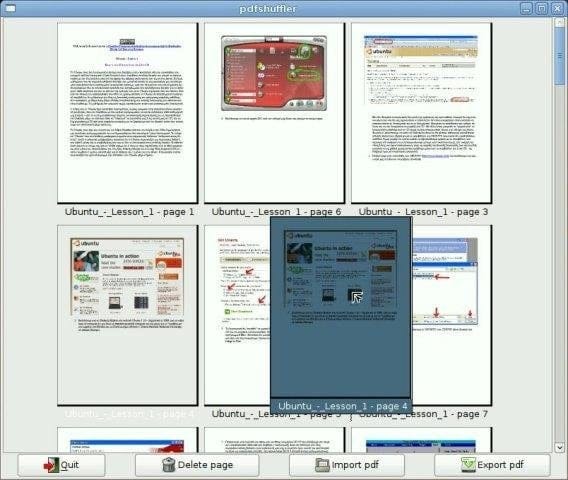
Is a simple and easy to use Linux pdf editor available out there. It’s a python-gtk software which helps you to split or merge pdf documents and rotate, crop and rearrange the pages using an intuitive and interactive GUI.
9. GIMP

Method 1: Install Gimp on Ubuntu via CLI
Sudo apt-get install gimp

Is not a full-fledged software but browser-based pdf editing tool. So you don’t need to download or install anything, just drag your pdf files “Drop Here” section, upload and you can create PDF files, add annotation and set the password to protect a PDF file.

Is more like Linux pdf viewer than a full-fledged pdf editor. It comes with inbuilt on Gnome desktop environment and supports PDF, tiff, XPS, Postscript and many more. It has many features including document indexing and printing, search tools, encrypted document viewing, and many more.
Method 1: Install on Ubuntu via CLI
Sudo apt-get install evince
Method 2: Download from Official site

Is a multiplatform pdf viewer and editing tools for all the major OS including Linux, Windows, and macOS. It’s a fast, secure and easy to use Linux pdf editor which offers some basic pdf editing tools.

Is one of the best open source pdf editors like LibreOffice Draw. You can use it for both Linux pdf editor and viewer. It supports all the major OS platform like Windows, Mac, and Linux. You can insert images, text forms field and more using this open-source PDF editor.

Is a free and open-source pdf editor and viewer for Linux. This Linux pdf editor is based on QT3.x that offers a GUI. You can add text, images into pdf files, and also can delete any particular section of information.
15. PDFsam–PDF Split and Merge

Is also a free and open-source pdf editor for Windows, Mac, Linux and any other operating system that supports Java. It provides some basic tools for editing pdf documents like PDF split, merges, mixes, extract pages and rotates PDF files.
There are lots of Linux pdf editors available in the market including free and paid version. If you just want basic editing features, you can use one of the free and open-source pdf editors or be an advanced user, just grab a commercial version which offers featured rich editing capabilities.
Did we miss any important and amazing Linux PDF Editor in this list? Please feel free to suggest any open source pdf editor that you know and we will enlist that in the content soon.
Note: For clarification, these applications are not listed in any specific order and the features mentioned here are not all-inclusive. The features mentioned are compiled either from their respective official websites or from my personal experience using them.










Селфи палки — что это и какие они бывают Лучшие приложения для селфи
Получение Root LG L70 (D325)
Как найти ролик на ютубе, если не знаешь названия
Почему упал ФПС в World of Tanks
Читы на слитки в скайриме - как получить слитки в игре